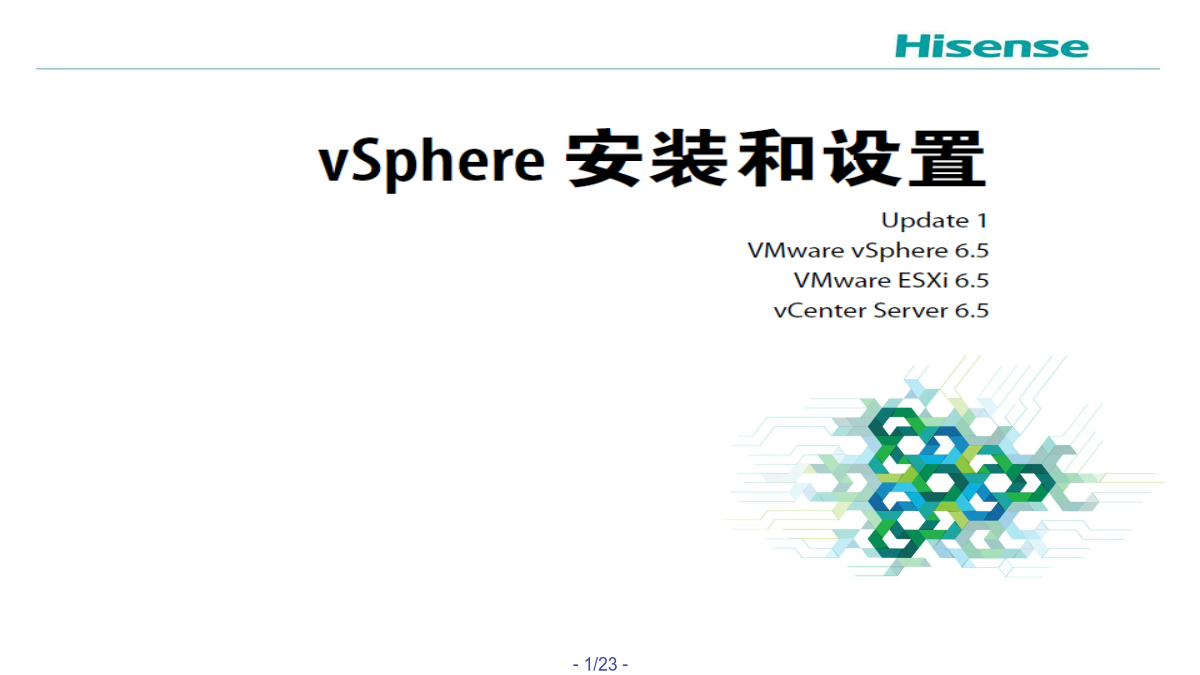
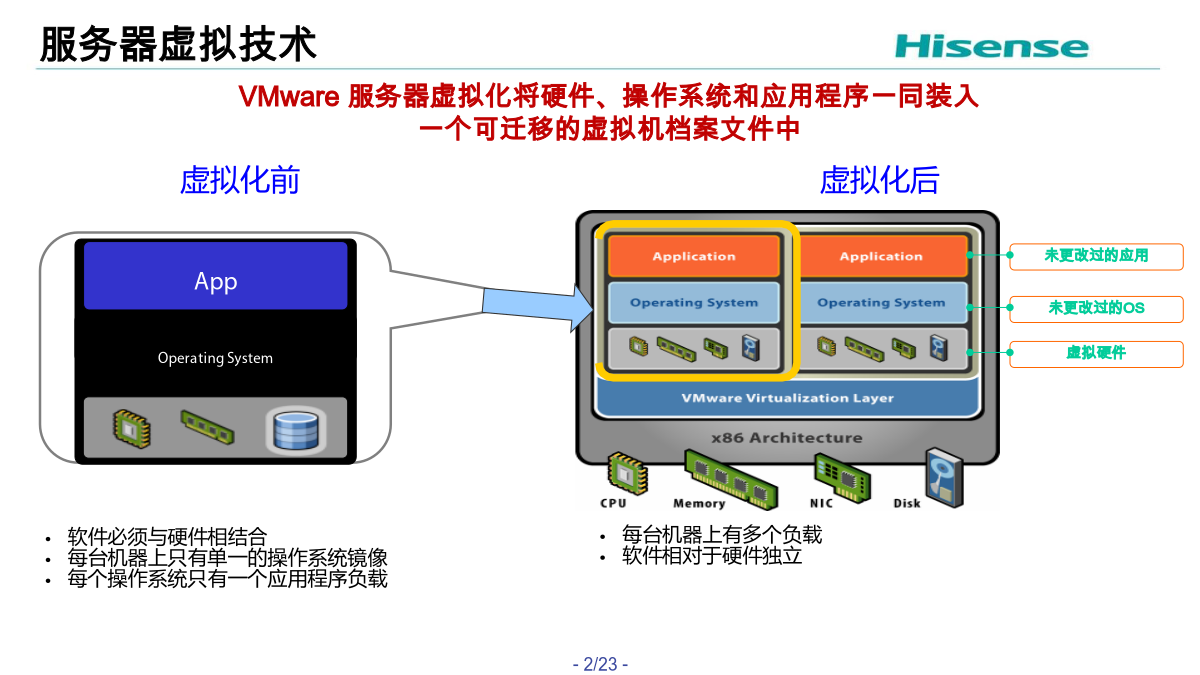

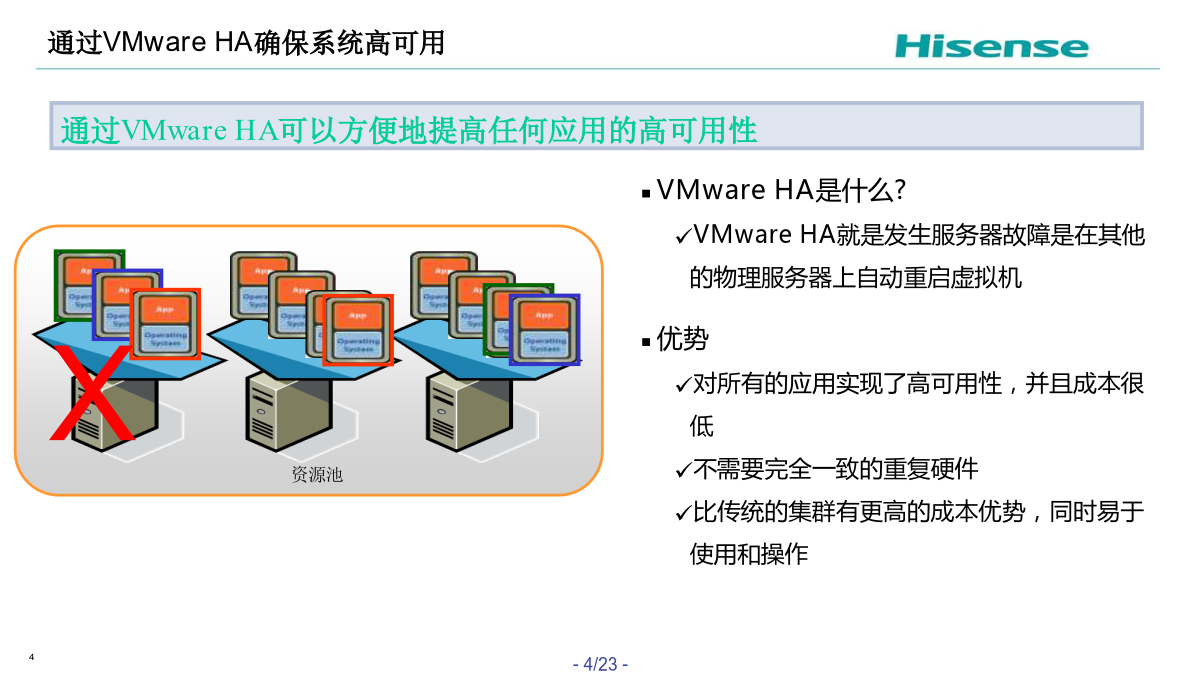
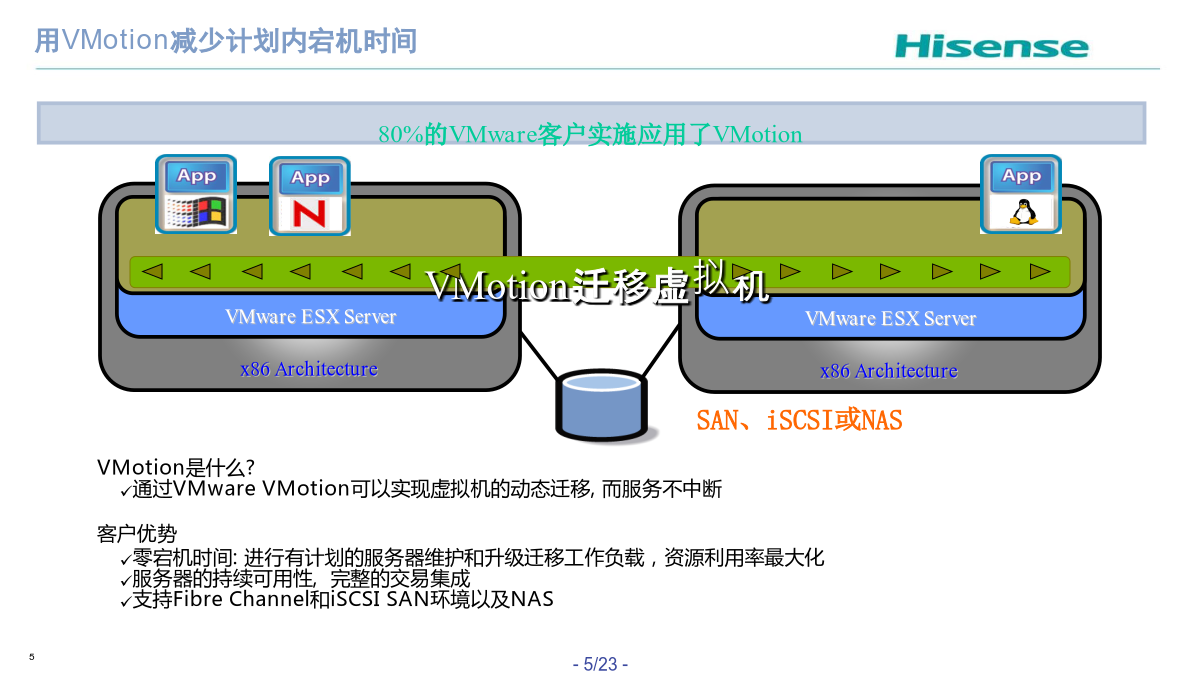
如果您无法下载资料,请参考说明:
1、部分资料下载需要金币,请确保您的账户上有足够的金币
2、已购买过的文档,再次下载不重复扣费
3、资料包下载后请先用软件解压,在使用对应软件打开
3456vSphere的两个核心组件 ESXi和vCenterServer。 ESXi是用于创建和运行虚拟机及虚拟设备的虚拟化平台。 vCenterServer为虚拟机和主机的管理、操作、资源置备和性能评估提供了一个集中式平台 vCenterServer是一种服务,充当连接到网络的ESXi主机的中心管理员。vCenterServer可用于将多个主机的资源加入池中并管理这些资源。ESXi有多种安装方式。为确保实现最佳vSphere部署,请在开始安装前充分了解相应的选项。 ESXi安装旨在满足多种部署规模需求。 根据所选择的安装方法,会为访问安装介质和引导安装程序提供不同的选项。 交互式ESXi安装对于不足五台主机的小型部署,建议使用交互式安装。 脚本式ESXi安装运行脚本是使用无需人工干预的安装部署多个ESXi主机的有效方式。 vSphereAutoDeployESXi安装vSphere5.x及更高版本提供了使用vSphereAutoDeploy安装ESXi的多种方法准备好VMwareESXi6的安装镜像,在VMwareWorkstation中创建VMwareESXi6虚拟机,并在虚拟机中安装VMwareESXi6。为了完成这一步,你的主机需要至少6GB内存,创建一个4GB、2CPU、40GB硬盘的虚拟机。 (1)在VMwareWorkstation中创建一个适用于VMwareESXi的虚拟机,在VMwareWorkstation11中,这个ESXi的版本选择“VMwarevSphere2015Beta版”加载VMwareESXi6的ISO文件,开始安装ESXi引导装入程序引导装入程序VMwareESXi安装界面,在“WelcometotheVMwareESXi6.0.0Installation”对话框中,按回车键开始安装,在“EndUserLicenseAgreement”对话框中,按F11键接受许可协议,如图所示。选择安装磁盘如果你的计算机上原来安装过ESXi,或者有以前的ESXi版本,则会弹出“ESXiandVMFSFound”的容器,提示找到一个ESXi与VMFS数据存储,你是: 更新这个ESXi、保留ESXi数据存储 还是安装新的ESXi、保留数据存储 还是安装新的ESXi、覆盖VMFS数据存储 如果你以前是ESXi5.X,则可以选择第1项。如果你要安装全新的ESXi,并保留数据库则选择第2项。如果你这台机器是实验环境,则可以选择第3项。选择默认键盘VMwareESXi会开始安装,并显示安装进度安装完成在VMwareESXi5/6中,默认的控制台管理地址是通过DHCP分配,如果网络中没有DHCP或者DHCP没有可用的地址,其管理控制台的地址可能为0.0.0.0或169.254.x.x的地址。如果是这样,可以在控制台中设置(或修改)管理地址才能使用vSphereClient管理。直接控制台中的导航操作安装vSphereClient并连接到ESXi连接到ESXi查看当前主机的情况创建虚拟机说明:通常来说,创建的虚拟机的名称与在虚拟机中运行的操作系统或者应用程序有一定的关系,在本例中创建的虚拟机名称为Win8.1,表示这是创建一个Windows8.1的虚拟机,并在虚拟机中安装Windows8.1的操作系统。 (4)在“数据存储”对话框中,选择要存储虚拟机文件的数据存储,当前只有一个存储。在该列表中,显示了当前存储的容量、已经使用的空间、可用的空间、存储的文件格式。虚拟机位置的数据存储在“虚拟机版本”对话框中,选择虚拟机的版本。在VMwareESXi6的服务器中,可以支持的最高版本是11。在VMwareESXi5.5支持“虚拟机版本:10”,但在创建虚拟机的对话框中没有。如果你需要“虚拟机版本:10”,则可以在创建虚拟机后,通过升级硬件的方式,将虚拟机版本升级到10。而在vSphereClient6中,则可以直接创建硬件版本4、7~11的虚拟机。并且在9、10、11每个版本后面声明了所选版本需要的ESXi的版本号。选择虚拟机版本分配虚拟CPU的数量内存网络选择磁盘在“创建磁盘”对话框中,设置新创建的虚拟磁盘的容量及置备参数。如果想让虚拟机“按需分配磁盘空间”,请选择“ThinProvision”;如果想让虚拟磁盘按照“磁盘大小”立刻分配空间,可以选择“厚置备延迟置零”或“厚置备置零”两种磁盘,如图所示。厚置备磁盘具有更好的性能,但会占用过多的磁盘空间。通常情况下,对于需要使用数据库系统的虚拟机,选择厚置备磁盘(非SSD存储);对于大多数的应用来说,选择“ThinProvision”即可。如果虚拟机保存在SSD(固态硬盘)存储上,则不要选择“厚置备”磁盘,在SSD存储上使用“ThinProvision”即可获得更

明钰****甜甜
 实名认证
实名认证
 内容提供者
内容提供者
最近下载
贵州省城市管理行政执法条例.doc
贵州省城市管理行政执法条例.doc
一种基于双轨缆道的牵引式雷达波在线测流系统.pdf
一种基于双轨缆道的牵引式雷达波在线测流系统.pdf
一种胃肠道超声检查助显剂及其制备方法.pdf
201651206021+莫武林+浅析在互联网时代下酒店的营销策略——以湛江民大喜来登酒店为例.doc
201651206021+莫武林+浅析在互联网时代下酒店的营销策略——以湛江民大喜来登酒店为例.doc
用于空间热电转换的耐高温涡轮发电机转子及其装配方法.pdf
用于空间热电转换的耐高温涡轮发电机转子及其装配方法.pdf
用于空间热电转换的耐高温涡轮发电机转子及其装配方法.pdf


















